- Jika Windows tidak dapat mengunduh driver, ini dapat menyebabkan banyak masalah pada PC Anda.
- Solusi pertama adalah untuk sementara nonaktifkan arus anti Virus.
- Anda harus memverifikasi kapasitas disk Anda untuk melihat apakah Anda memiliki cukup ruang untuk pembaruan.
- Koneksi internet Anda dapat menyebabkan masalah, pastikan semuanya berfungsi normal.

Perangkat lunak ini akan memperbaiki kesalahan umum komputer, melindungi Anda dari kehilangan file, malware, kegagalan perangkat keras, dan mengoptimalkan PC Anda untuk kinerja maksimal. Perbaiki masalah PC dan hapus virus sekarang dalam 3 langkah mudah:
- Unduh Alat Perbaikan PC Restoro yang dilengkapi dengan Teknologi yang Dipatenkan (tersedia paten sini).
- Klik Mulai Pindai untuk menemukan masalah Windows yang dapat menyebabkan masalah PC.
- Klik Perbaiki Semua untuk memperbaiki masalah yang memengaruhi keamanan dan kinerja komputer Anda
- Restoro telah diunduh oleh 0 pembaca bulan ini.
Perangkat lunak driver adalah elemen penting dari setiap PC, tetapi terkadang Windows tidak dapat mengunduh driver sama sekali. Driver yang kedaluwarsa dapat menyebabkan banyak masalah, tetapi dalam artikel hari ini kami akan menunjukkan kepada Anda cara memperbaikinya untuk selamanya.
Penyebab Windows tidak dapat mengunduh kesalahan driver
- Pemeriksaan integritas gagal: Windows biasanya menguji keaslian driver selama penginstalan. Driver yang gagal dalam tes ini dapat dicegah untuk mengunduh.
- Aplikasi pihak ketiga: Beberapa perangkat lunak pihak ketiga terkadang berkonflik dengan driver yang diunduh sehingga menyebabkan masalah.
- File driver rusak: Paket driver yang dimaksud mungkin rusak/tidak lengkap di sumbernya.
- Perangkat lunak antivirus: Driver biasanya dalam format .exe sehingga antivirus Anda mungkin salah mengiranya sebagai malware.
- Tantangan dengan pembaruan Windows: Driver yang diperlukan mungkin gagal diunduh jika server pembaruan Windows mengalami kesulitan.
Apa yang harus dilakukan jika saya tidak dapat menginstal driver di Windows 10?
- Nonaktifkan pemeriksaan tanda tangan pengemudi
- Gunakan alat pihak ketiga
- Nonaktifkan filter SmartScreen
- Periksa kapasitas disk Anda
- Nonaktifkan antivirus
- Mulai ulang PC
- Periksa Koneksi Internet Anda
1. Nonaktifkan pemeriksaan tanda tangan pengemudi
Seperti disebutkan sebelumnya, Windows secara default diprogram untuk mengizinkan hanya driver yang ditandatangani (terverifikasi). Jika driver Anda ditandatangani, Windows tidak akan dapat mengunduh driver. Namun, Anda dapat memperbaikinya dengan melakukan hal berikut:
- Klik pada Tombol Mulai.
- Dalam Cari kotak, ketik cmd.
- Klik kanan cmd. Klik Jalankan sebagai administrator.
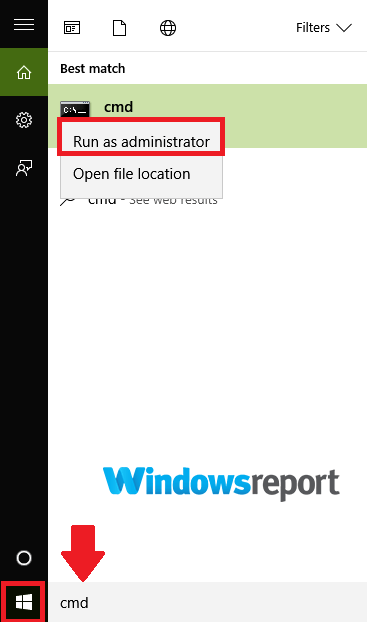
- Ketik bcdedit.exe /set nointegritychecks on perintah lalu tekan Memasukkan. Ini mematikan pemeriksaan driver yang berpotensi bermasalah.
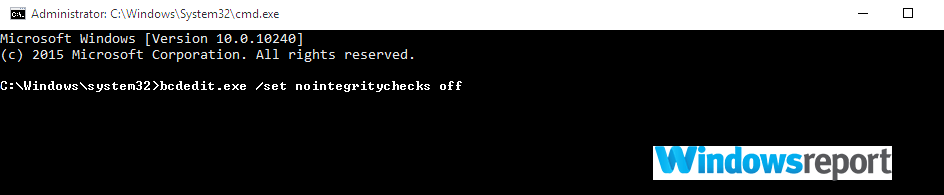
- Coba download driver bandel lagi.
Untuk memulihkan verifikasi driver, ketik bcdedit.exe /set nointegritychecks off di Prompt Perintah lalu tekan Memasukkan.
2. Gunakan alat pihak ketiga
Mengunduh driver secara manual bisa menjadi tugas yang membosankan, terutama jika Anda tidak tahu di mana dan driver mana yang harus diunduh. Jika Windows tidak dapat mengunduh driver karena alasan tertentu, Anda selalu dapat mencoba menggunakan solusi pihak ketiga.
 Driver sangat penting untuk PC Anda dan semua program yang Anda gunakan setiap hari. Jika Anda ingin menghindari crash, freeze, bug, lag, atau masalah lainnya, Anda harus terus memperbaruinya.Terus-menerus memeriksa pembaruan driver memakan waktu. Untungnya, Anda dapat menggunakan solusi otomatis yang akan dengan aman memeriksa pembaruan baru dan menerapkannya dengan mudah, dan itulah mengapa kami sangat menyarankan Perbaikan Driver.Ikuti langkah-langkah mudah ini untuk memperbarui driver Anda dengan aman:
Driver sangat penting untuk PC Anda dan semua program yang Anda gunakan setiap hari. Jika Anda ingin menghindari crash, freeze, bug, lag, atau masalah lainnya, Anda harus terus memperbaruinya.Terus-menerus memeriksa pembaruan driver memakan waktu. Untungnya, Anda dapat menggunakan solusi otomatis yang akan dengan aman memeriksa pembaruan baru dan menerapkannya dengan mudah, dan itulah mengapa kami sangat menyarankan Perbaikan Driver.Ikuti langkah-langkah mudah ini untuk memperbarui driver Anda dengan aman:
- Unduh dan instal DriverFix.
- Luncurkan aplikasi.
- Tunggu DriverFix untuk mendeteksi semua driver Anda yang salah.
- Perangkat lunak sekarang akan menunjukkan kepada Anda semua driver yang memiliki masalah, dan Anda hanya perlu memilih yang ingin diperbaiki.
- Tunggu DriverFix untuk mengunduh dan menginstal driver terbaru.
- Mengulang kembali PC Anda agar perubahan diterapkan.

Perbaikan Driver
Driver tidak akan lagi menimbulkan masalah jika Anda mengunduh dan menggunakan perangkat lunak canggih ini hari ini.
Kunjungi situs web
Penafian: program ini perlu ditingkatkan dari versi gratis untuk melakukan beberapa tindakan tertentu.
3. Nonaktifkan filter SmartScreen
Jendela' Layar pintar filter memindai unduhan, file, aplikasi, dan situs web driver dan secara otomatis memblokir konten yang tidak dikenal termasuk driver dan aplikasi. Jika Windows tidak dapat mengunduh driver, coba nonaktifkan fitur ini dengan melakukan hal berikut:
- Buka Pusat Keamanan Windows Defender dari menu Start Anda untuk mengaksesnya.
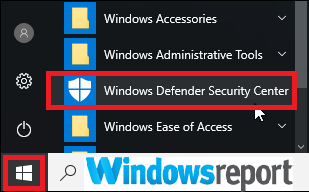
- Anda kemudian mengklik Kontrol aplikasi & browser opsi yang terletak di bilah sisi Windows Defender untuk mendapatkan pengaturan mematikan ini.
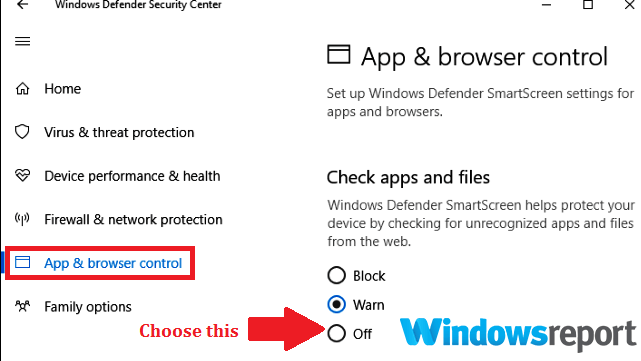
4. Periksa kapasitas disk Anda
Beberapa drive berukuran besar dan akan menyebabkan masalah jika Anda kurang memadai ruang disk. Untuk mengosongkan beberapa ruang, disarankan untuk melakukan a Pembersihan disk. Lakukan dengan mengikuti langkah-langkah berikut:
- Klik Tombol Mulai, Tipe Pembersihan disk untuk mencarinya.
- Pilih Pembersihan disk dari hasil yang ditampilkan.
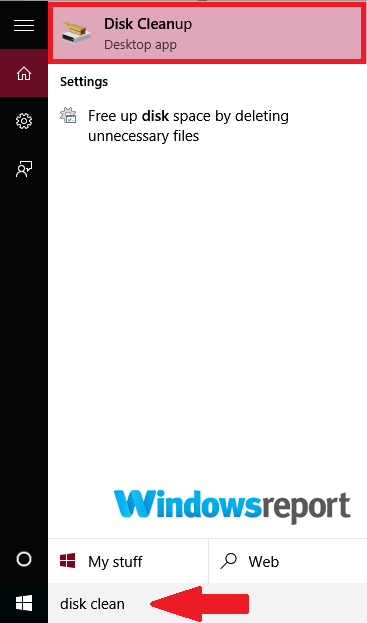
- Pilih partisi drive (C:) Anda ingin membuat ruang dan klik baik.
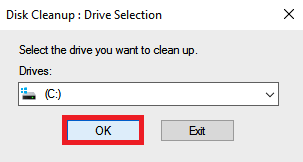
- Tunggu sebentar saat alat menghitung ruang yang tersedia dan kemudian memeriksa semua jenis file yang ingin Anda hapus.
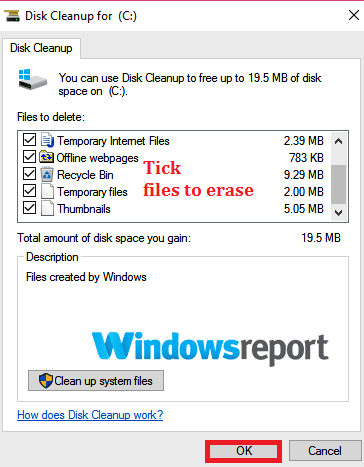
- Pilih baik.
Mulai ulang proses pengunduhan dan lihat apakah masalah telah teratasi. Jika belum, kosongkan lebih banyak ruang dengan menghapus file sistem yang tidak penting sebagai berikut:
- Kembali ke Pembersihan disk jendela dan pilih Bersihkan file sistem.
- Pilih jenis file yang relevan untuk dihapus termasuk file seperti File instalasi Windows sementara.

- Pilih baik.
Periksa apakah masalahnya masih ada.
5. Nonaktifkan antivirus
Perangkat lunak antivirus melindungi komputer Anda dari ancaman keamanan yang tak terhitung jumlahnya tetapi kadang-kadang dapat memblokir unduhan driver tertentu setelah memberi label sebagai malware secara tidak sengaja.
Jika Windows tidak dapat mengunduh driver, coba nonaktifkan sementara antivirus Anda saat ini dan mulai ulang unduhan. Demikian pula, mematikan firewall dapat membantu. Ingatlah untuk mengaktifkan kembali semua sistem perlindungan Anda sesegera mungkin untuk mengurangi kerentanan PC Anda.
Jika masalah masih berlanjut, Anda mungkin ingin mempertimbangkan untuk beralih ke perangkat lunak antivirus lain yang menawarkan perlindungan hebat, dan tidak akan mengganggu sistem Anda dengan cara apa pun, jadi jangan ragu untuk mencobanya di luar.
⇒ Dapatkan ESET NOD32
6. Mulai ulang PC
Restart PC cukup sederhana tetapi pada banyak kesempatan sangat efektif. Hanya mulai ulang dan kembali ke pusat unduhan dan periksa apakah masalah telah berhasil diisolasi dan dihentikan.
Jika Anda mencoba mengunduh beberapa pengandar, Anda mungkin harus terus memulai ulang dengan setiap pengandar hingga semua pengandar telah diunduh.
7. Periksa Koneksi Internet Anda
Sebuah lamban atau tidak stabil koneksi internet juga menimbulkan masalah untuk unduhan besar seperti driver. Memecahkan masalah tautan Internet Anda saat ini dapat membantu.
Sebaiknya sambungkan ke jaringan Wi-Fi lain jika masalah berlanjut.
Ini dia, ini adalah solusi kami untuk dicoba jika Windows tidak dapat mengunduh driver. Jika solusi ini membantu Anda, jangan ragu untuk memberi tahu kami di bagian komentar.
 Masih mengalami masalah?Perbaiki dengan alat ini:
Masih mengalami masalah?Perbaiki dengan alat ini:
- Unduh Alat Perbaikan PC ini dinilai Hebat di TrustPilot.com (unduh dimulai di halaman ini).
- Klik Mulai Pindai untuk menemukan masalah Windows yang dapat menyebabkan masalah PC.
- Klik Perbaiki Semua untuk memperbaiki masalah dengan Teknologi yang Dipatenkan (Diskon Eksklusif untuk pembaca kami).
Restoro telah diunduh oleh 0 pembaca bulan ini.


